3ds Max制作足球贴图
【火星数字教程10年精华】
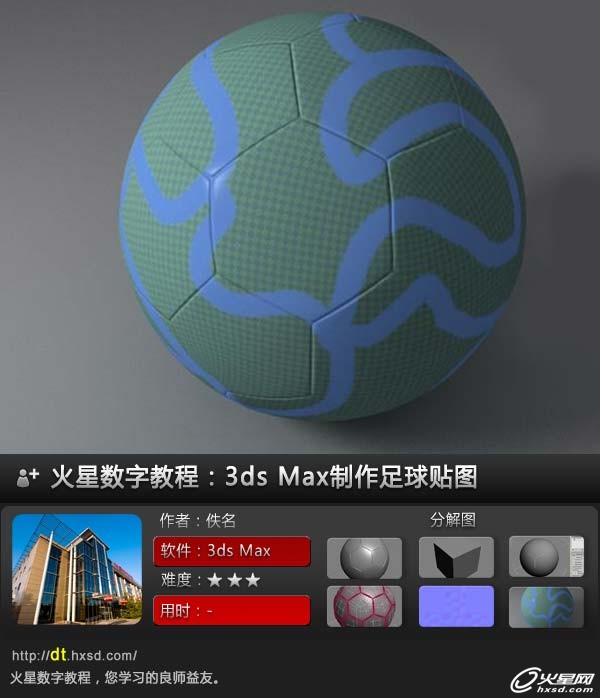
导言
大家好!本套教程我们来讲解如何为一个足球制作完美的贴图,希望你能够喜欢!
首先我们使用脚本创建一个足球。(图01)
 图01
图01
把足球隐藏起来,然后创建一个Box。(图02)
 图02
图02
#p#e#
展开这个Box的UVmap。然后在二维程序绘制它。(图03)
 图03
图03
然后再给它添加一个Turbosmooth工具,让这个Box有足够的圆滑,看起来像一个球体。(图04)
 图04
图04
再添加一个Spherify修改器,并把Percent值调整为100,主要是为了让它看起来更像一个球体。(图05)
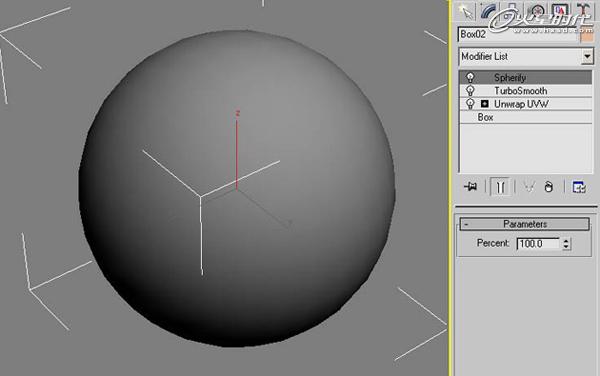 图05
图05
再添加另一个Turbosmooth工具,当然这个的参数设置与之前的有稍微的不同。(图06)
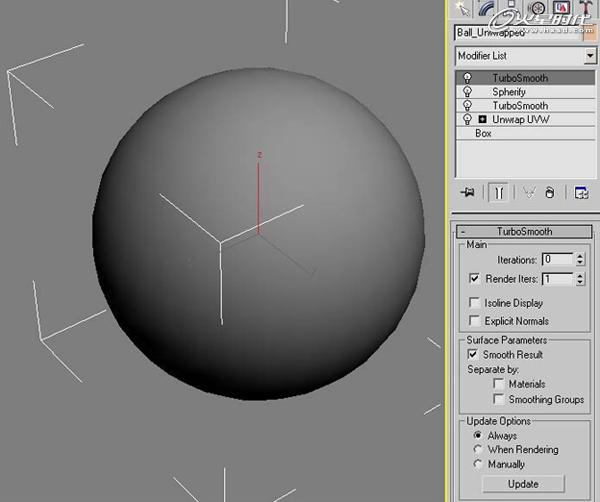 图06
图06
#p#e#
把隐藏的高模足球显示出来,然后对它进行缩放与低模球体进行匹配。让这两个球体尽量重合在一起,为的就是得到正确的法线贴图。(图07)
 图07
图07
然后我们需要做的就是选择球体并打开它,然后按一下渲染按钮将其纹理渲染出来。点击选择按钮,选择足球,然后把纹理应用给它。(图08)
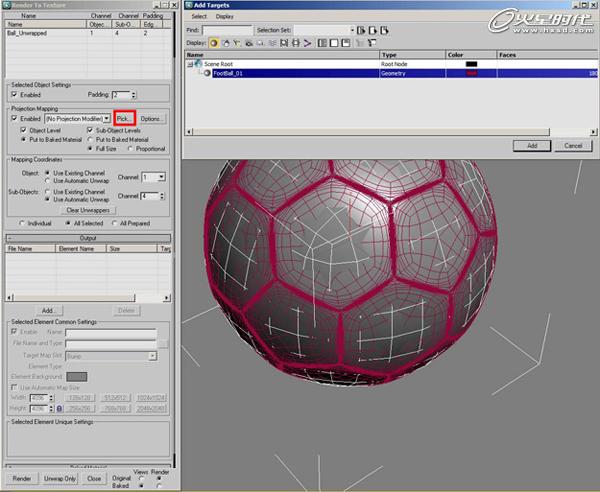 图08
图08
在球体上再添加一个映射修改器。首先我们点击重置按钮,然后把Amount值调整为0.5,让它有足够大的cage。(图09)
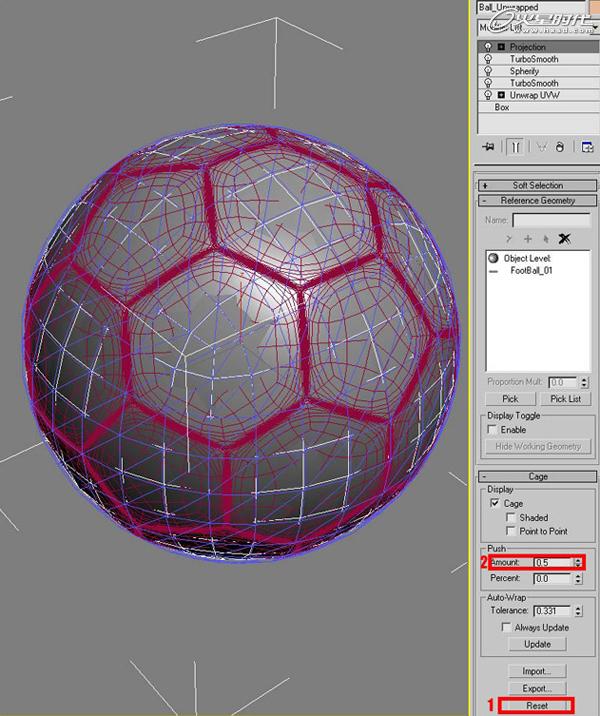 图09
图09
#p#e#
在渲染到纹理的对话框中,单击添加,并从列表中选择NormalsMap。(图10)
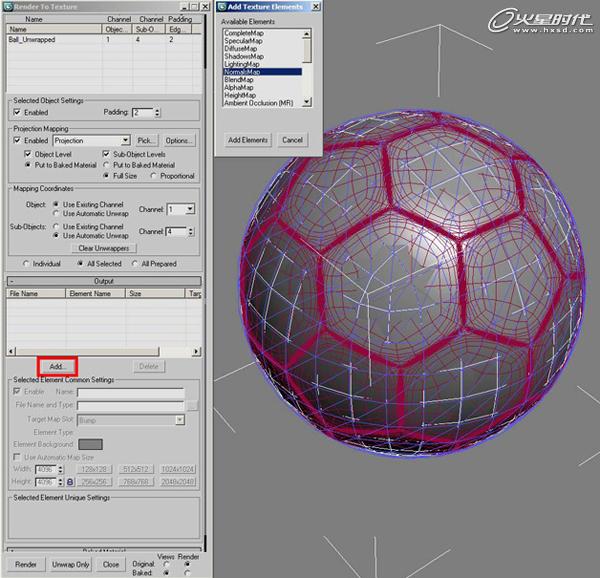 图10
图10
我知道对你们中的一些人,这个贴图可能会比较过于大,但是我却得到了一个非常棒的结果,尺寸为4096*4096的法线贴图。当然你也可以选择一个较小的值,但是可能你得到的贴图会有一些变形。点击渲染按钮,慢慢的等待最后的烘焙结果。(图11)
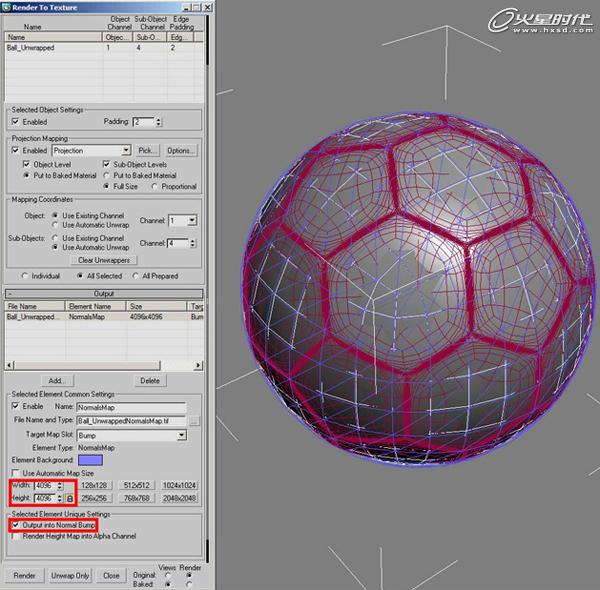 图11
图11
最终的结果应该是向下面的样子。如果由于一些未知原因,你的贴图可能看起来会有一些瑕疵,这可能是因为你的参数值调节的有一些小。在这种情况下,我们可以再把参数值加大一些再进行渲染就好。(图12)
 图12
图12
#p#e#
打开材质编辑器,点击凹凸贴图凹槽,选择Normal Bump,点击一下Normal按钮和选择生成法线贴图。并提高默认的凹凸值为100。然后把它应用到球体上,同时可以把高模的足球删除或者隐藏起来,因为我们不再需要它了。您现在应该有一个低模的球体。(图13)
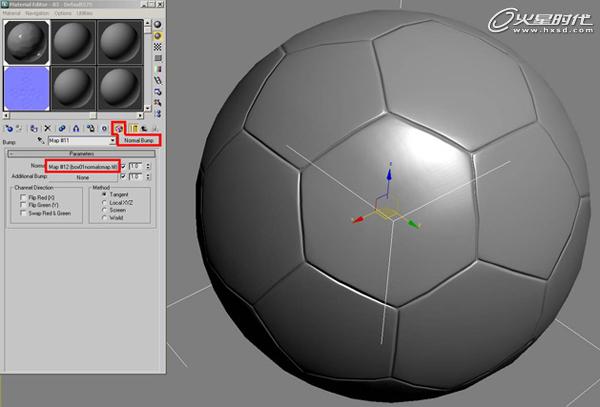 图13
图13
终于我们制作完成了这个球体,与之前的高模足球比较起来,基本上没有什么区别。这个时候呢你可以使用ZBrush对它进行雕刻。当然你也可以把UVmap输出后,导入到Photoshop中进行绘制,这样做主要是为了制作无缝的贴图。(图14)
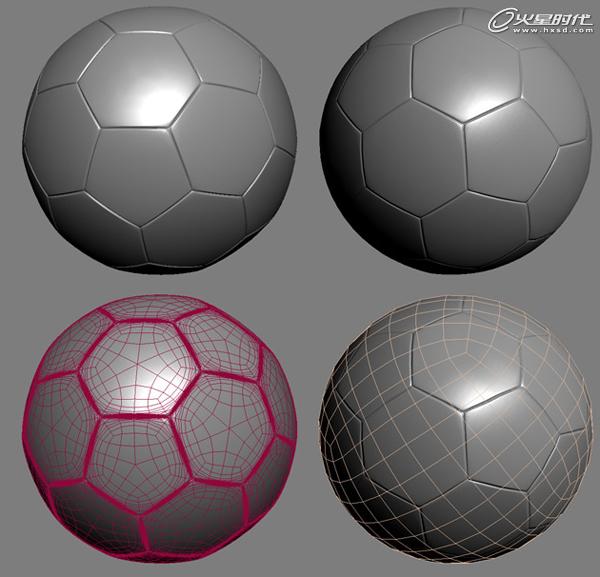 图14
图14
这个贴图只是为了给大家展示一下,到这里呢整套教程就完成了,希望你从中得到了你想要的知识,谢谢观看。(图15、16)
 图15
图15
#p#e#
 图16
图16
本教程完。
上一篇 3ds Max打造精美怀旧挂表
下一篇 烘焙贴图设置教程
热门课程
专业讲师指导 快速摆脱技能困惑相关文章
多种教程 总有一个适合自己专业问题咨询
你担心的问题,火星帮你解答-
在火星时代教育,我们为学生提供全方位的UE设计学习途径,让学生理解并精通UE设计的核心内容和技能
-
该文章深入探讨火星时代教育推出的原画快速培训班,旨在帮助读者了解原画的艺术风格,让他们在短时间内掌握原画创作的要诀。
-
文章详细介绍并分析了UE5数字展厅培训设计的重要性,分享了理解和优化设计的策略。本文是火星时代教育的知识分享,帮助读者对UE5......
-
本文揭示了一些顶尖的UE设计学习机构,分析了各自的特色和优势,并在文章末尾提供了火星时代教育的相关信息。
-
本文详细介绍了UE4和UE5在虚拟现实学习中的应用,向读者展示了不同层面的虚拟现实学习方法。火星时代教育为全球虚拟现实学习者提......
-
这篇文章主要介绍了影视3D广告包装的重要性,以及如何选择合适的影视3D广告包装培训班。

 火星网校
火星网校















